Το VLC είναι ένα από τα πιο αξιόπιστα λογισμικά αναπαραγωγής πολυμέσων λόγω της ευρείας υποστήριξης κωδικοποιητών που προσφέρει. Το VLC μπορεί να αναπαράγει MKV. , αυτά τα αρχεία μπορεί μερικές φορές να προκαλέσουν προβλήματα στην απόδοση του VLC λόγω της πολύπλοκης δομής του κοντέινερ και της σύγχρονης υποστήριξης κωδικοποιητών. Αυτή η ανάρτηση θα ασχοληθεί με συνηθισμένα προβλήματα αναπαραγωγής κατά την αναπαραγωγή αρχείων MKV σε VLC. Και για να σας βοηθήσουμε, θα παρέχουμε λύσεις για την επίλυση αυτών των προβλημάτων. Στόχος μας είναι να σας βοηθήσουμε να βελτιστοποιήσετε τις ρυθμίσεις του VLC και να εξερευνήσετε εναλλακτικές επιλογές για να διασφαλίσετε αξιόπιστη αναπαραγωγή MKV.

- Μέρος 1. Κατανόηση της συμβατότητας MKV και VLC
- Μέρος 2. Συνήθη προβλήματα και λύσεις αναπαραγωγής MKV
- Μέρος 3. Βελτιστοποίηση VLC για αναπαραγωγή MKV
- Μέρος 4. Εναλλακτικές συσκευές αναπαραγωγής πολυμέσων για αρχεία MKV
- Μέρος 5. Μετατροπή MKV
- Μέρος 6. Συχνές ερωτήσεις σχετικά με την αναπαραγωγή MKV σε VLC
Μέρος 1. Κατανοήστε τη συμβατότητα MKV και VLC
MKV Το , συντομογραφία του Matroska Video, είναι μια μορφή κοντέινερ πολυμέσων για πολλαπλό περιεχόμενο πολυμέσων. Μπορεί να αποθηκεύσει βίντεο, ήχο, υπότιτλους και άλλα δεδομένα μέσα σε ένα μόνο αρχείο. Δεδομένου ότι πρόκειται για μορφή κοντέινερ, δεν υπαγορεύει τον τρόπο κωδικοποίησης του περιεχομένου πολυμέσων. Αυτή η πτυχή καθιστά το MKV προσαρμόσιμο, αλλά προκαλεί επίσης προβλήματα συμβατότητας.
Τώρα, το ερώτημα είναι, μπορεί το VLC να αναπαράγει μορφή MKV; Λοιπόν, εξαρτάται. Αν και. VLC Media Player Έχει ενσωματωμένη υποστήριξη για τους περισσότερους κωδικοποιητές, αλλά η απόδοση αναπαραγωγής μπορεί να μειωθεί με τους νεότερους κωδικοποιητές. Τα αρχεία MKV συχνά περιλαμβάνουν κωδικοποιητές HEVC/H.265 ή AV1, οι οποίοι δεν υποστηρίζονται από όλες τις εκδόσεις. Οι παλαιότερες εκδόσεις VLC δυσκολεύονται να αποκωδικοποιήσουν αποτελεσματικά τους νεότερους κωδικοποιητές, με αποτέλεσμα προβλήματα αναπαραγωγής.
Μέρος 2ο. Συνήθη προβλήματα και λύσεις αναπαραγωγής MKV
Μαύρη οθόνη, μόνο ήχος
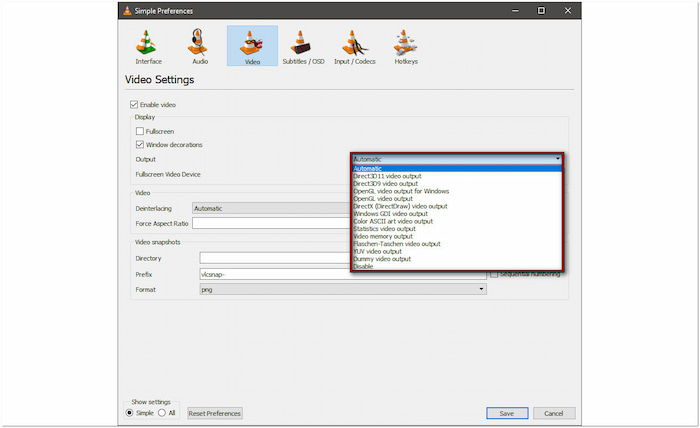
Υπάρχουν περιπτώσεις όπου το VLC αναπαράγει τον ήχο τέλεια ενώ η οθόνη παραμένει μαύρη. Αυτό συμβαίνει λόγω μη υποστηριζόμενων μονάδων εξόδου βίντεο ή μη συμβατών επιλογών απόδοσης υλικού. Μπορείτε να το διορθώσετε αυτό μεταβαίνοντας στην καρτέλα Εργαλεία, κάνοντας κλικ στην επιλογή Προτιμήσεις και επιλέγοντας Βίντεο. Στην ενότητα Έξοδος, αλλάξτε την έξοδο βίντεο από Αυτόματη σε DirectX ή OpenGL.
Δεν υπάρχει ήχος
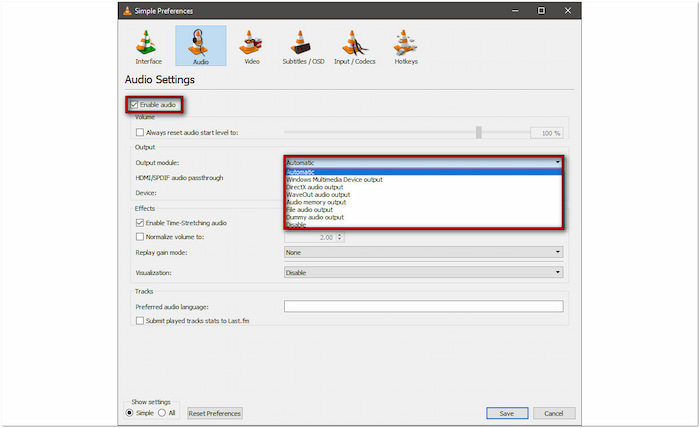
Εάν το MKV αναπαράγεται χωρίς ήχο ή καθυστέρηση ήχου στο VLC, αυτό σημαίνει ότι το VLC δεν μπορεί να αποκωδικοποιήσει τον ήχο μέσα στο βίντεο. Τα αρχεία MKV μπορούν να περιέχουν ήχο κωδικοποιημένο με διάφορους κωδικοποιητές, αλλά οι παλαιότερες εκδόσεις του VLC δυσκολεύονται με τους νεότερους κωδικοποιητές. Στην καρτέλα Εργαλεία, κάντε κλικ στην επιλογή Προτιμήσεις και επιλέξτε Ήχος. Βεβαιωθείτε ότι είναι επιλεγμένη η επιλογή Ενεργοποίηση ήχου ή δοκιμάστε να αλλάξετε τη μονάδα εξόδου σε άλλη επιλογή.
Τραυλισμός ή διακεκομμένη αναπαραγωγή
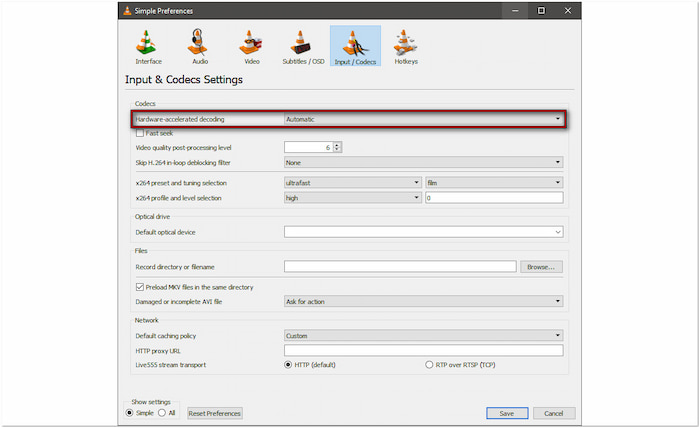
Τα αρχεία MKV υψηλής ανάλυσης, όπως τα αρχεία 1080p ή 4K, ενδέχεται να παρουσιάζουν διακοπές ή διακοπές στην αναπαραγωγή στο VLC. Αυτό μπορεί να συμβεί επειδή ο κωδικοποιητής βίντεο είναι πολύ απαιτητικός για το υλικό του συστήματός σας. Μεταβείτε στην καρτέλα Εργαλεία, επιλέξτε Προτιμήσεις και κάντε κλικ στην επιλογή Είσοδος/Κωδικοποιητές. Ενεργοποιήστε την αποκωδικοποίηση με επιτάχυνση υλικού για να μειώσετε το φόρτο επεξεργασίας στην GPU σας.
Σφάλματα κωδικοποιητή
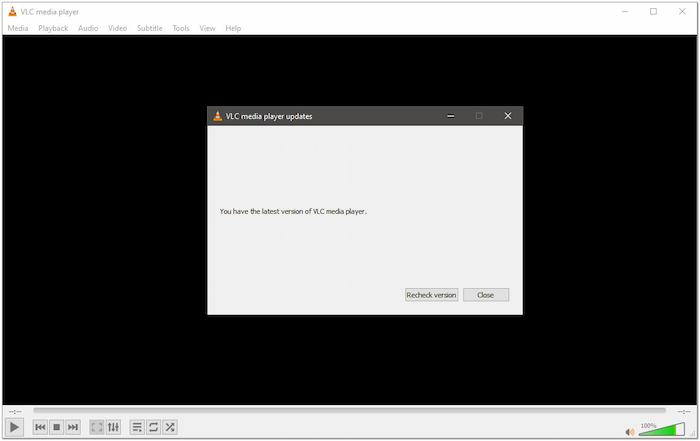
Εάν εμφανιστεί ένα σφάλμα που σχετίζεται με τον κωδικοποιητή, αυτό σημαίνει ότι η έκδοση του VLC σας δεν υποστηρίζει τον κωδικοποιητή που χρησιμοποιείται στο MKV. Η πιο αποτελεσματική λύση για να διορθώσετε αυτό το πρόβλημα είναι η ενημέρωση του VLC στην πιο πρόσφατη έκδοση. Για να γνωρίζετε, το VLC προσθέτει συνεχώς νέα υποστήριξη κωδικοποιητή με κάθε κυκλοφορία. Εάν η ενημέρωση δεν λύσει το πρόβλημα, σκεφτείτε να μετατρέψετε το αρχείο MKV.
Κατεστραμμένα αρχεία MKV

Γιατί δεν μπορώ να αναπαράγω MKV σε VLC; Ένα κατεστραμμένο αρχείο MKV μπορεί να αναπαράγεται μερικώς ή να μην ανοίγει καθόλου. Αυτό συμβαίνει λόγω ελλιπών λήψεων, σφαλμάτων δίσκου ή ελαττωματικής κωδικοποίησης. Επιλέξτε Προτιμήσεις από την καρτέλα Εργαλεία και κάντε κλικ στην επιλογή Εισαγωγή/Κωδικοποιητής. Ορίστε την επιλογή Κατεστραμμένο ή ελλιπές αρχείο AVI σε Πάντα Διόρθωση. Παρόλο που αυτή η ρύθμιση προορίζεται για αρχεία AVI, μερικές φορές ισχύει και για αρχεία MKV.
Μέρος 3. Βελτιστοποιήστε το VLC για αναπαραγωγή MKV
Αποθήκευση στην προσωρινή μνήμη
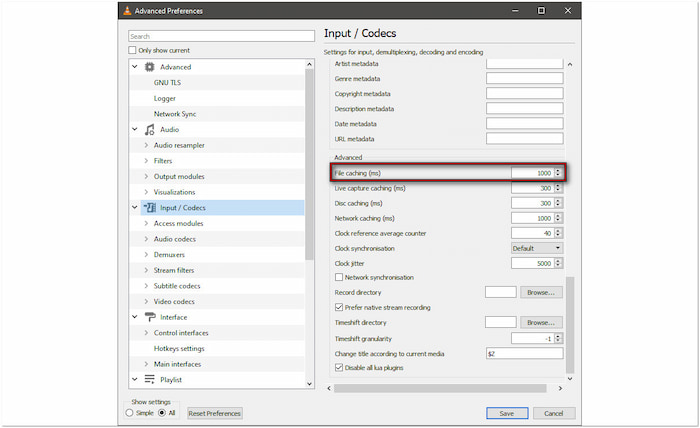
Η προσωρινή αποθήκευση αναφέρεται στον χρόνο buffer που χρησιμοποιεί το VLC για την προφόρτωση τμημάτων βίντεο πριν από την αναπαραγωγή τους. MKV Τα αρχεία με ανεπαρκή προσωρινή αποθήκευση προκαλούν καθυστερήσεις ή τραυλισμούς κατά την αναπαραγωγή. Η αύξηση της τιμής προσωρινής αποθήκευσης επιτρέπει στο VLC Media Player να αποθηκεύει περισσότερα δεδομένα στην προσωρινή μνήμη, μειώνοντας τις διακοπές στην αναπαραγωγή.
Επιτάχυνση υλικού
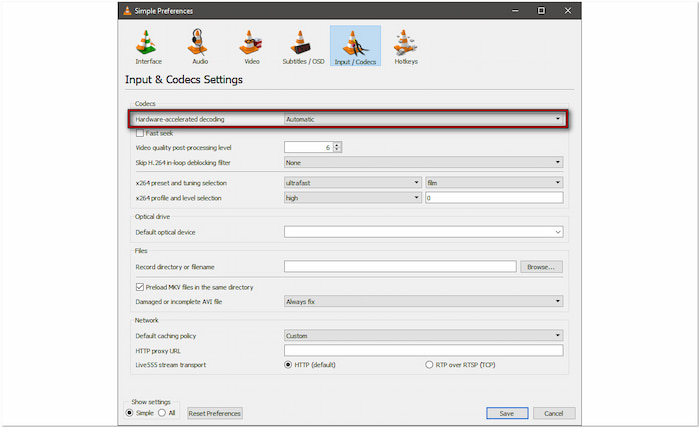
Η αποκωδικοποίηση με επιτάχυνση υλικού επιτρέπει στο VLC να μεταφορτώσει την επεξεργασία βίντεο στην GPU αντί για την CPU. Βελτιώνει την απόδοση για MKV υψηλής ανάλυσης, ιδιαίτερα σε σύγχρονα συστήματα. Ωστόσο, μπορεί να προκαλέσει σφάλματα ή διακοπές λειτουργίας σε παλαιότερα ή ασύμβατα συστήματα.
Μονάδες εξόδου
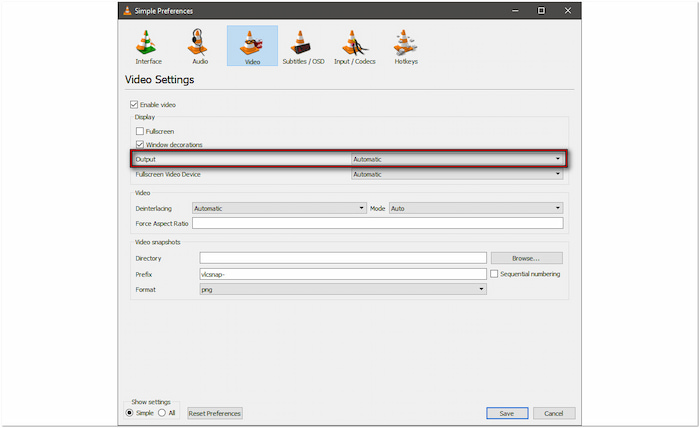
Το VLC χρησιμοποιεί διαφορετικές μονάδες εξόδου για την απόδοση βίντεο στην οθόνη σας. Η προεπιλεγμένη μονάδα ενδέχεται να μην είναι ιδανική για όλα τα συστήματα, ειδικά εάν αντιμετωπίζετε προβλήματα όπως μαύρες οθόνες. Η μετάβαση σε μια πιο συμβατή μονάδα επιλύει προβλήματα οθόνης και μπορεί να βελτιώσει την ποιότητα αναπαραγωγής MKV.
Ρυθμίσεις κωδικοποιητή
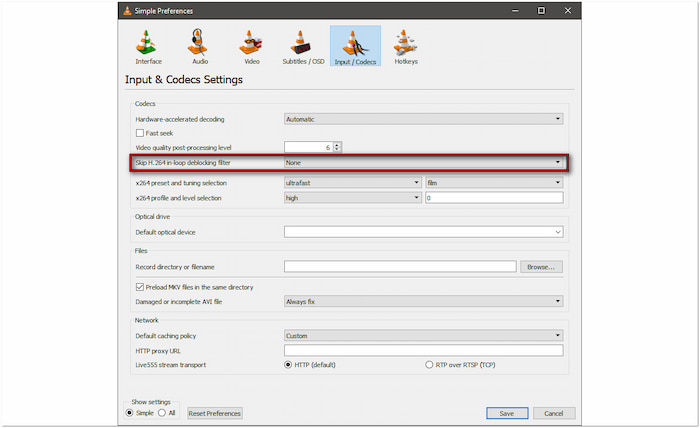
Θα αναπαράγει το VLC MKV με νεότερο κωδικοποιητή; Τα αρχεία MKV μπορούν να χρησιμοποιούν απαιτητικούς κωδικοποιητές όπως HEVC/H.265 ή ακόμα και AV1. Αυτοί οι κωδικοποιητές ενδέχεται να μην αποδίδουν καλά σε όλα τα συστήματα, κυρίως σε παλαιότερα. Το VLC επιτρέπει τη διαμόρφωση κωδικοποιητή για τη βελτίωση της αναπαραγωγής, όπως φίλτρα παράλειψης βρόχου ή επεξεργασία μετά την αναπαραγωγή.
Αν έχετε παλαιότερο υλικό, ενεργοποιήστε το φίλτρο απομπλοκαρίσματος Skip H.264 in-loop για να βελτιώσετε την απόδοση. Αυτές οι αλλαγές μειώνουν τον φόρτο εργασίας, επιτρέποντας στο VLC να χειρίζεται αρχεία MKV πιο αποτελεσματικά.
Μέρος 4. Εναλλακτικές συσκευές αναπαραγωγής πολυμέσων για αρχεία MKV

Παρόλο που το VLC Media Player μπορεί να αναπαράγει αρχεία MKV, δεν είναι πάντα η πιο σταθερή επιλογή. Όπως αναφέρθηκε, το VLC δυσκολεύεται να χειριστεί βίντεο υψηλής ευκρίνειας και νεότερους κωδικοποιητές MKV. Αν χρειάζεστε μια αξιόπιστη εναλλακτική λύση, Blu-ray Master Δωρεάν πρόγραμμα αναπαραγωγής Blu-ray είναι αυτό που χρειάζεστε. Δείτε γιατί:
ΔΩΡΕΑΝ Λήψη
Για Windows
Ασφαλής λήψη
ΔΩΡΕΑΝ Λήψη
για macOS
Ασφαλής λήψη
• Είναι πλήρως συμβατό με Mac OS X 10.9 ή νεότερη έκδοση και Windows 11/10/8/7.
• Υποστηρίζει νεότερους κωδικοποιητές βίντεο και ήχου, συμπεριλαμβανομένων των .H.265/HEVC, AV1, DTS, κ.λπ.
• Παρέχει περιεχόμενο βίντεο υψηλής ευκρίνειας με ήχο surround.
• Λειτουργεί ομαλά σε διάφορες διαμορφώσεις υλικού, συμπεριλαμβανομένων λιγότερο ισχυρών συστημάτων.
• Επιτρέπει την προσαρμογή της διεπαφής του προγράμματος αναπαραγωγής, των ρυθμίσεων αναπαραγωγής και άλλων επιλογών.
• Διαθέτει προηγμένα χειριστήρια αναπαραγωγής όπως μέγεθος οθόνης, κομμάτια ήχου, στιγμιότυπα κ.λπ.
• Επιτρέπει την εισαγωγή εξωτερικών αρχείων υποτίτλων, συμπεριλαμβανομένων SRT, ASS, SUB και άλλων.
• Επιτρέπει την πρόσβαση σε όλες τις λειτουργίες και δυνατότητες εντελώς δωρεάν.
Μέρος 5. Μετατροπή MKV
Εάν η αναπαραγωγή MKV εξακολουθεί να προκαλεί προβλήματα, το καλύτερο που μπορείτε να κάνετε είναι να τη μετατρέψετε. Η μετατροπή του MKV σε πιο συμβατή μορφή διασφαλίζει αναπαραγωγή χωρίς σφάλματα σε όλες τις συσκευές και τα προγράμματα αναπαραγωγής πολυμέσων. Ένα εργαλείο που συνιστάται ιδιαίτερα για αυτόν τον σκοπό είναι το προτιμώμενο Video Converter Ultimate του Blu-ray Master. Μπορεί να μετατρέψει MKV σε χιλιάδες προφίλ, όπως MP4, AVI, FLV, MOV, WMV, κ.λπ. Χρησιμοποιεί προηγμένη τεχνολογία επιτάχυνσης υλικού για την επεξεργασία βίντεο έως και 70 φορές πιο γρήγορα. Επιπλέον, διατηρεί όλες τις πηγές, διατηρώντας το βίντεό σας ευκρινές και καθαρό.
Βήμα 1.Καταρχάς, κατεβάστε δωρεάν το Video Converter Ultimate, το οποίο συνιστάται από την Blu-ray Master. Εγκαταστήστε το λογισμικό μετατροπής MKV και ολοκληρώστε τη διαδικασία εγκατάστασης. Μόλις ολοκληρωθεί η εγκατάσταση, εκτελέστε το λογισμικό στο σύστημά σας.
ΔΩΡΕΑΝ Λήψη
Για Windows
Ασφαλής λήψη
ΔΩΡΕΑΝ Λήψη
για macOS
Ασφαλής λήψη
Βήμα 2.Μόλις ξεκινήσει, θα σας οδηγήσει στην καρτέλα Μετατροπέας από προεπιλογή. Κάντε κλικ στο + Προσθήκη αρχείων για να εισαγάγετε μεμονωμένα αρχεία MKV στο λογισμικό. Εναλλακτικά, επιλέξτε Προσθήκη φακέλου από το αναπτυσσόμενο μενού για να φορτώσετε όλα τα αρχεία από έναν μόνο φάκελο μαζικά.
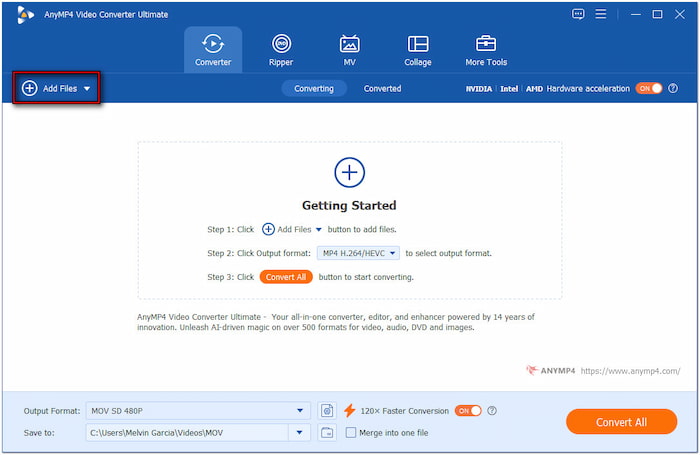
Βήμα 3.Κάντε κλικ στο πεδίο Μορφή εξόδου και μεταβείτε στην κατηγορία Βίντεο. Στην αριστερή πλοήγηση, επιλέξτε ένα προφίλ και στη δεξιά πλοήγηση, επιλέξτε μια προεπιλογή ποιότητας. Για αυτήν την επίδειξη, θα επιλέξουμε το MP4 προφίλ και προεπιλογή ποιότητας βίντεο 4K.
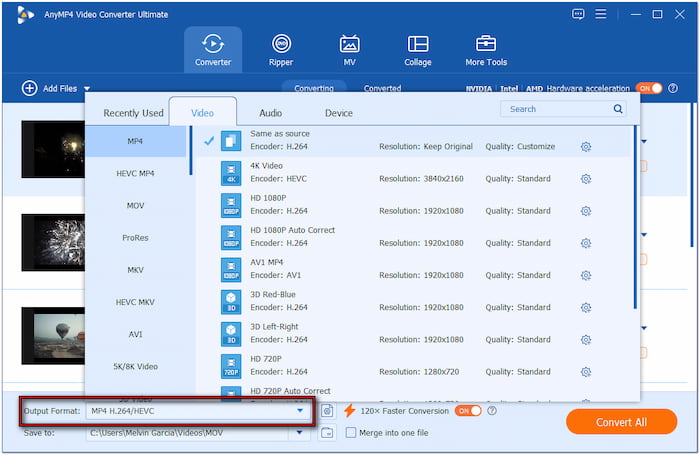
Βήμα 4.Προχωρήστε στο πεδίο Αποθήκευση σε και επιλέξτε Αναζήτηση & Επιλογή Φακέλου για να καθορίσετε τον κατάλογο εξόδου. Στην επάνω δεξιά γωνία πλοήγησης, ενεργοποιήστε την Επιτάχυνση Υλικού για 120 φορές ταχύτερη μετατροπή χωρίς απώλειες. Αφού ορίσετε όλες τις ρυθμίσεις, κάντε κλικ στο Rip All για εξαγωγή MKV σε νέο προφίλ.
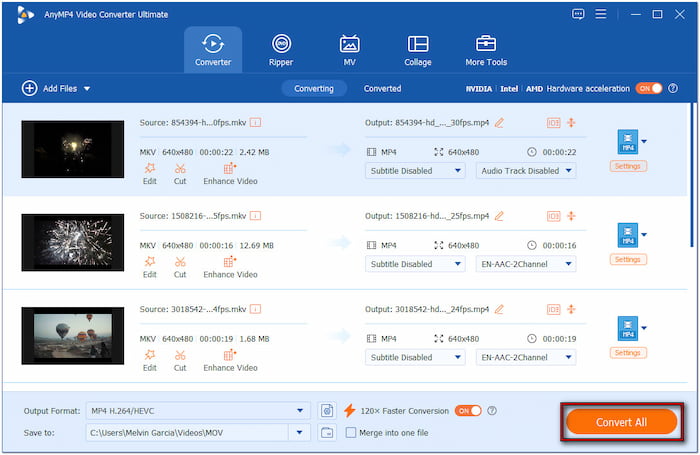
Το Video Converter Ultimate είναι ο σύντροφός σας για τη μετατροπή αρχείων MKV σε πιο συμβατή μορφή. Πέρα από τις λειτουργίες μετατροπής, περιλαμβάνει επιπλέον εργαλεία για την επεξεργασία και βελτίωση των βίντεό σας πριν από τη μετατροπή, όπως Video Trimmer, Cropper, Enhancer κ.λπ.
Μέρος 6. Συχνές ερωτήσεις σχετικά με την αναπαραγωγή MKV σε VLC
-
Ποιο είναι το μειονέκτημα του MKV;
Τα αρχεία MKV είναι μεγαλύτερα λόγω βίντεο υψηλής ευκρίνειας, πολλαπλών κομματιών και υποτίτλων. Έχουν επίσης ασυνεπή υποστήριξη αναπαραγωγής, η οποία μπορεί να οδηγήσει σε προβλήματα συμβατότητας.
-
Είναι ασφαλές το άνοιγμα αρχείων MKV;
Ναι, τα αρχεία MKV είναι ασφαλή για άνοιγμα, εφόσον προέρχονται από αξιόπιστη πηγή. Ωστόσο, κακόβουλοι χρήστες μπορούν να ενσωματώσουν επιβλαβή σενάρια ή κωδικοποιητές σε αρχεία που προσποιούνται ότι είναι περιεχόμενο βίντεο.
-
Ποιο λογισμικό υποστηρίζει αρχεία MKV;
Πολλά λογισμικά αναπαραγωγής πολυμέσων υποστηρίζουν αρχεία MKV, αλλά το Blu-ray Master Free Blu-ray Player είναι η καλύτερη επιλογή. Αυτό το λογισμικό χειρίζεται διάφορους κωδικοποιητές βίντεο και ήχου ενσωματωμένους σε MKV.
Τυλίγοντας
Συμπερασματικά, Το VLC μπορεί να αναπαράγει MKV. χάρη στην ευρεία υποστήριξη κωδικοποιητών. Ωστόσο, ορισμένοι χρήστες εξακολουθούν να αντιμετωπίζουν προβλήματα κατά την αναπαραγωγή. Αλλά μην ανησυχείτε. Μπορείτε να επιλύσετε αυτά τα προβλήματα δοκιμάζοντας τους οδηγούς αντιμετώπισης προβλημάτων που συζητήσαμε νωρίτερα. Εάν εξακολουθείτε να αντιμετωπίζετε προβλήματα αναπαραγωγής μετά, σκεφτείτε ένα εναλλακτικό πρόγραμμα αναπαραγωγής πολυμέσων, το Blu-ray Master Free Blu-ray Player. Αυτό το λογισμικό μπορεί να χειριστεί αποτελεσματικά νεότερους κωδικοποιητές, εξασφαλίζοντας αναπαραγωγή MKV χωρίς σφάλματα.
Περισσότερα από το Blu-ray Master
- Πώς να παίξετε βίντεο καρέ ανά καρέ σε VLC [Πλήρης οδηγός]
- Πώς να μετατοπίσετε, να διορθώσετε, να συγχρονίσετε και να καθυστερήσετε τους υπότιτλους στο VLC
- Ταχύτητα αναπαραγωγής VLC: Έλεγχος και προσαρμογή της εμπειρίας βίντεο
- 3 Συμβουλές για τις δυνατότητες αναπαραγωγής συνέχισης του VLC για καλύτερη εμπειρία
Λύσεις VLC

Δωρεάν συσκευή αναπαραγωγής Blu-ray
Αναπαράγετε εύκολα Blu-ray, DVD και διάφορες μορφές βίντεο/ήχου με πλούσιες δυνατότητες αναπαραγωγής.
100% Ασφαλές. Χωρίς ιούς

